Win10打游戏老是切回桌面怎么办
番茄系统家园 · 2024-01-23 14:46:17
在使用Win10系统打游戏时,经常会突然的跳转到桌面,真是让认火大!那么遇到这种情况应该如何解决呢?下面就为大家带来Win10打游戏老是切回桌面怎么办的详细解决办法,一起来看看吧。
解决方法:
1、右击下方任务栏空白处,选择选项列表中的"任务管理器"。
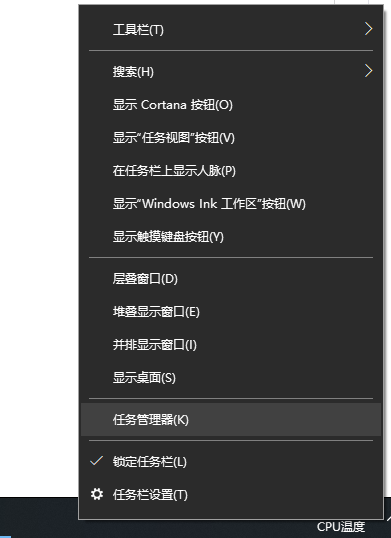
2、进入到新的界面后,点击左上角的"文件",接着点击下方选项列表中的"运行新任务"。
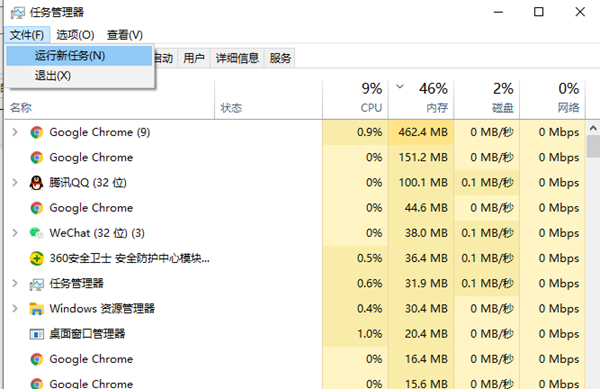
3、在弹出的窗口中,输入"gpedit.msc"回车打开。

4、进入到组策略编辑器界面后,依次点击左侧栏中的"计算机配置——管理模板",接着点击右侧中的"Windows组件"。
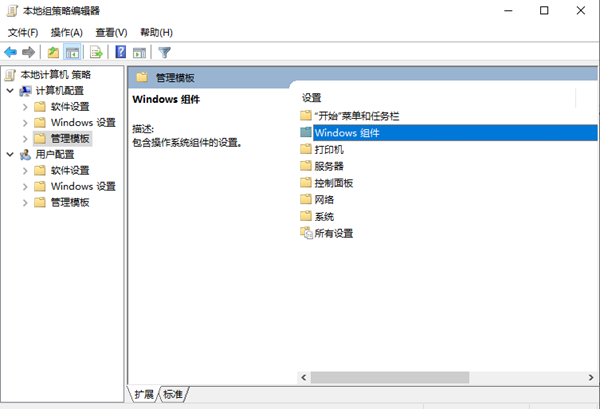
5、随后点击其中的"应用程序兼容性",再右击右侧中的"关闭应用程序兼容性引擎",选择选项列表中的"编辑"。
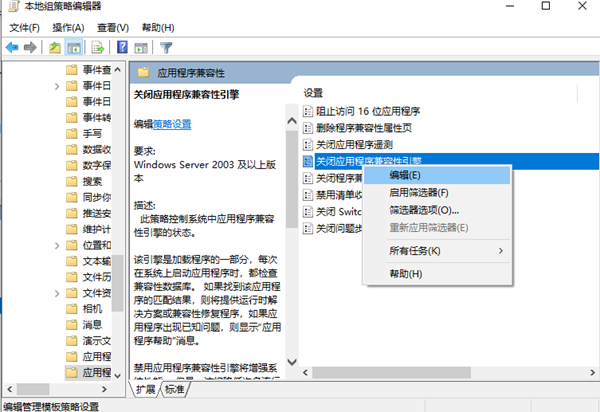
6、然后在打开的窗口中,将"已启用"勾选上,点击确定保存。
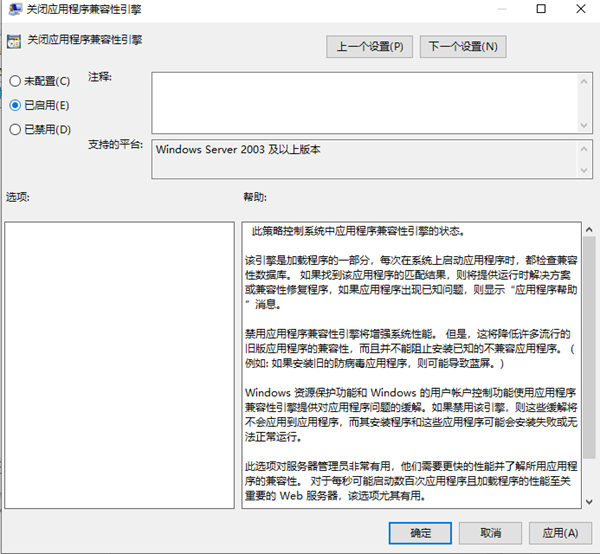
7、同理,打开进入到"关闭程序兼容性助理"界面中,将"已启用"勾选上,最后点击确定保存即可。
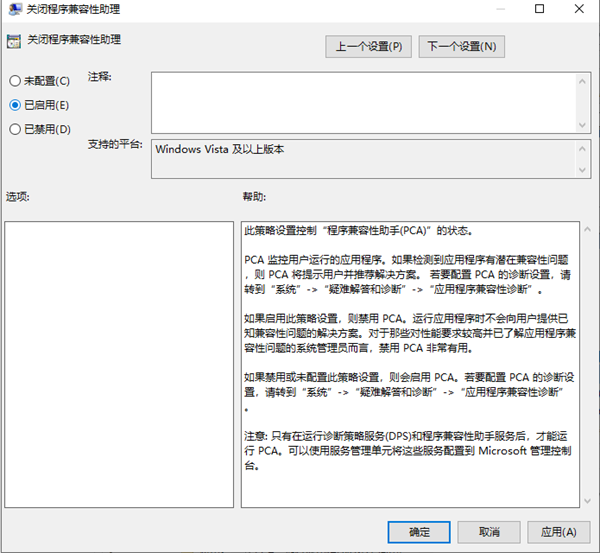
以上就是Win10打游戏老是切回桌面怎么办的全部内容了,希望可以帮助你解决问题,关注本站了解更多相关资讯。
免责声明: 凡标注转载/编译字样内容并非本站原创,转载目的在于传递更多信息,并不代表本网赞同其观点和对其真实性负责。如果你觉得本文好,欢迎推荐给朋友阅读;本文链接: https://m.nndssk.com/xtjc/415383kwW1RC.html。扩展阅读
| 电脑故障 | |||
| 黑屏但鼠标仍可移动 | 开机提示电脑未正确启动 | ||
猜你喜欢
最新应用
热门应用




















